oppok10关闭运行软件 怎样关掉oppo手机上已打开的软件
更新时间:2024-02-18 16:43:14作者:jiang
在如今智能手机使用普及的时代,我们经常会遇到手机上打开了过多的软件,导致手机运行缓慢的问题,而当我们使用OPPO K10手机时,也难免会遇到这个问题。对于OPPO K10手机上已打开的软件,我们应该如何快速而有效地关闭它们呢?本文将为大家介绍一些简便的方法,帮助您解决这一问题,提升手机的运行速度。无论您是刚刚开始使用OPPO K10手机,还是已经使用了一段时间,都可以在本文中找到适合自己的方法,让您的手机运行更加顺畅。
步骤如下:
1.打开手机上其中的软件,会进行加载中

2.这里退出时,按手机屏幕中间【home键】就可以退出来,软件但并不是完成能关闭

3.可以长按【home键】在后台上可以发现软件运行中,点击清扫后。该软件就关闭了
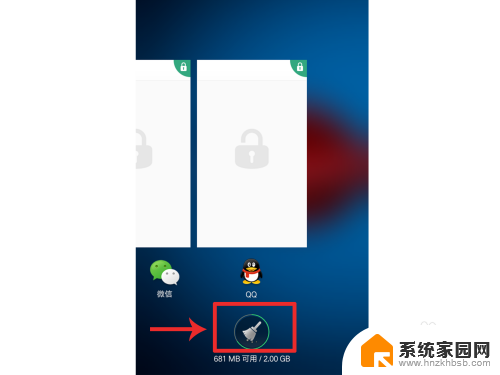
4.另外一种方式:可以在手机【设置】的【应用程序管理】进入后,看到运行的软件。点击【…】可以自动清理后,也能达到关闭效果,如图所示
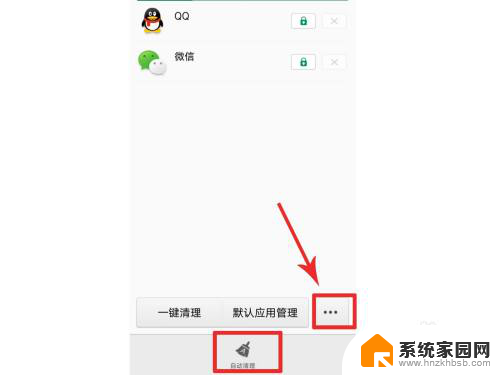
5.还可以点击运行软件,点击【强行停止】——【确定】,软件就关闭不会运行了.
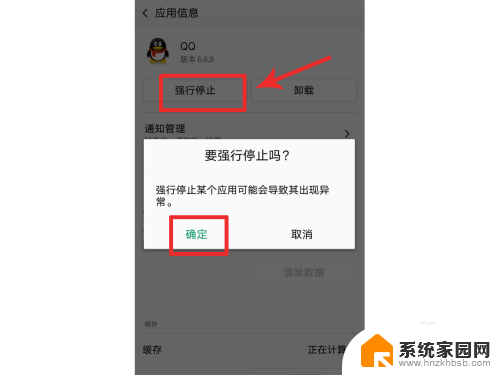
6.还有就是一定要开启【自动清理后台运行应用】,这样才不会造成手机卡顿更多.,软件就不会占太多运行内存
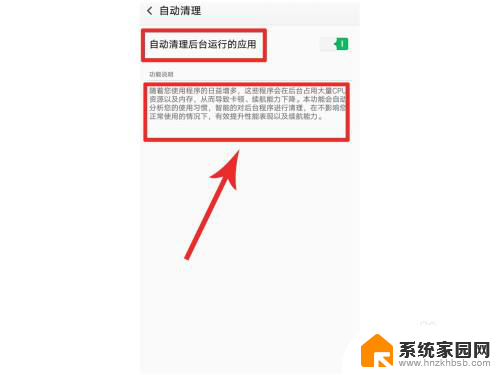
以上就是oppok10关闭运行软件的全部内容,有出现这种现象的用户可以尝试根据以上方法解决,希望对大家有所帮助。
oppok10关闭运行软件 怎样关掉oppo手机上已打开的软件相关教程
- vivo怎么关闭后运行软件 vivo手机如何关闭后台应用程序
- 定时打开app的软件 如何设置手机软件定时启动和关闭功能
- windows如何关闭软件开机启动 电脑开机启动软件关闭方法
- 怎样禁止电脑软件开机自启 电脑开机自启动软件关闭方法
- 电脑开机运行程序在哪里关闭 关闭开机自动启动的软件程序教程
- oppo手机怎么关闭自动更新软件 OPPO手机应用自动更新关闭方法
- 软件更新提示怎么关掉 如何关闭电脑软件更新提醒
- 手机如何关闭杀毒软件 文件无法打开写入的原因
- 怎样关掉语音助手 OPPO手机语音助手功能关闭方法
- 手机上卸载不掉的软件怎样卸载oppo 手机上的应用无法卸载怎么解决
- 台式电脑连接hdmi 电脑连接显示器的HDMI线怎么插
- 电脑微信怎么在手机上退出登录 手机怎么退出电脑上的微信登录
- 打开检查作业 如何使用微信小程序检查作业
- 电脑突然要求激活windows 如何解决电脑激活Windows问题
- 电脑输入密码提示错误 电脑密码输入正确却提示密码错误
- 电脑哪个键关机 电脑关机的简便方法是什么
电脑教程推荐